آموزش سی شارپ قسمت 44 : کدنویسی منوی View
سه آیتم در منوی View داریم. اما در حال حاضر فعلا برای دوتای آنها کدنویسی می کنیم. برای آیتم View Text Boxes یک تکنیک برنامه نویسی پیاده خواهیم کرد تا با استفاده از متغیرهای Boolean آن را خاموش و روشن کند.
بر روی آیتم View Text Boxes دابل کلیک کنید تا پنجره کد برای شما باز شود.

باید کدی بنویسیم که با کلیک کردن View Text Boxes پنهان و با کلیک دوباره نمایان شود در کنار آیتم باید یک check icon قرار بدهیم . در زیر نتیجه نهایی کدنویسی نشان داده شده:
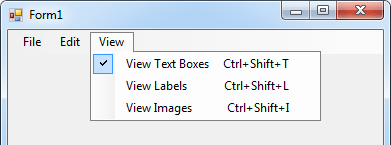
برای قرار دادن یک check mark در کنار یک آیتم از خصوصیت Checked آن آیتم استفاده می کنیم.
کد زیر را در کدنویسی آیتم View Text Boxes بین براکتها { } قرار دهید:
mnuViewTextboxes.Checked = true;
تنها بعد از اسم آیتم منو یک نقطه " . " تایپ کردیم. سپس از لیست IntelliSense خصوصیت Checked انتخاب کردیم. Cheked یک متغیر boolean است بنا براین تنها میتواند بر روی دو مقدار true یا fales تنظیم شود (به این معنی که در کنار آیتم check mark وجود داشته باشد یا نه)
برنامه را اجرا کنید و بر روی آیتم View Text Boxes کلیک کنید. یک علامت Chek در کنار آیتم ظاهر می شود . این به آن علت است که مقدار پیشفرض خصوصیت Checked برابر fales است. تنها با کلیک کردن بر روی آیتم مقدار آن برابر true می شود.( بر اساس کدی که برای آن نوشته ایم)
سوال اینجاست که هنگامی که آیتم مجددا کلیک میشود چگونه check mark را پنهان کنیم؟ واضح است که باید مقدار آن را برابر fales قرار دهیم به عبارت دیگر not cheked . اما ین عمل را چگونه باید کدنویسی کنیم؟
با یک تکنیک کاربردی برنامه نویسی متغیر Boolean را بر روی off یا on تنظیم می کنیم. در این تکنیک از عملگر شرطی NOT یعنی ( ! ) استفاده می کنیم.
کد را بصورت زیر اصلاح کنید:
mnuViewTextboxes.Checked = !mnuViewTextboxes.Checked;
بجای تنظیم متغیر بر روی true کد زیر را اضافه کردیم:
!mnuViewTextboxes.Checked;
به معنی "NOT Checked".
اما به معنی "Unchecked" نیست. ما متغیر Boolean را بر روی مقداری که اکنون نیست تنظیم کردیم. ("NOT")
به یاد داشته باشید که Cheked تنها میتوانست true یا fales باشد. بنا براین اگر Cheked در حال حاظر برابر true باشد آن را برروی fales تنظیم می کنیم و برعکس. نتیجه مجددا در ویژگی سمت چپ علامت مساوی ذخیره میشود.
برنامه را اجرا و آن را امتحان کنید. بر روی آیتم کلیک کنید. علامت Chek ظاهر می شود و با کلیک دوباره آیتم ناپدید می شود. این روش off و on کردن متغیر Boolean تقریبا در برنامه نویسی مرسوم است. با این روش از شر کدنویسی های طولانی خلاص می شوید.
برای اینکه بتوانیم عملا کاری با textbox ها انجام بدهیم باید با یک دستور if کنترل کنیم که آیا متغیر true است یا fales.
اگر گزینه Chek فعال باشد Textboxها باید نمایش داده شوند و در غیر اینصورت باید پنهان باشند.
کد زیر را اضافه کنید:
if (mnuViewTextboxes.Checked)
{
textBox1.Visible = true;
textBox2.Visible = true;
}
else
{
textBox1.Visible = false;
textBox2.Visible = false;
}
در اینجا ما خصوصیت Visible را در Textbox تغییر دادیم. همانطور که از نام این ویژگی پیداست آیتم را پنهان یا آشکار می کند. این ویژگی یک متغیر Boolean است بنابراین می توانیم کد زیر را برای آن می نویسیم:
textBox1.Visible = !textBox1.Visible;
با استفاده از عملگر NOT خصوصیت Visible را برابر off و On قرار میدهیم. برای کنترل مقدار متغیر از دستور if استفاده می کنیم.
خط زیر پازل برنامه نویسی ما را کامل میکند:
if (mnuViewTextboxes.Checked)
بخشی که داخل پرانتز نوشته شده میتواند بصورت زیر باشد:
if (mnuViewTextboxes.Checked == true)
دستور if کنترل می کند که آیا کد داخل پرانتز ( ) برابر true یا خیر . میتوانید قسمت "true==" را حذف کنید. برای کنترل متغیرهای fales میتوانیم مجددا از عملگر NOT استفاده کنیم. بصورت زیر:
if (!mnuViewTextboxes.Checked)
معنی این کد مانند کد زیر است:
if (mnuViewTextboxes.Checked == false)
استفاده از عملگر NOT در کدنویسی حرفه ای تر است. هر دو این روشها یک معنی میدهند استفاده از آنها بستگی به خودتان دارد.
در تمرین بعدی با روش اضافه کردن تصویر در برنامه های #C آشنا خواهیم شد.
این فصل در یک نگاه:
آموزش ارسال پیامک، آموزش ارسال پیامک تکی و گروهی ، ارسال پیامک به صورت اختصاصی برای هر مشترک، دریافت پیامک، مشاهده وضعیت…
توضیحات کلی مجموعه: آیا می دونید قیمت نرم افزارهای مدیریت پیامک در حدود 150 هزار تومان است؟ اما توسط این دوره شما میتونید با مبلغ بسیار کمتر یک نرم افزار مدیریت پیامک رو به صورت کاملا حر…این فصل در یک نگاه:
در این فصل که فصل پایانی این دوره می باشد در مورد نحوه ساختن فایل نصبی سریع یا همان quick installer که روش پیشنهاد شده م…
توضیحات کلی مجموعه: پس از بازخوردهای بسیار خوبی که از دوره های آموزش برنامه نویسی سیستم اتوماسیون اداری و آموزش برنامه نویسی سیستم فروش و انبارداری مشاهده کردیم، تصمیم گرفتیم با توجه به درخ…این فصل در یک نگاه:
در این فصل که فصل آخر از مجموعه بزرگ آموزش سیستم اتوماسیون اداری می باشد در ابتدا در مورد اسناد و نامه های خارج از سازما…
دوره صفر تا صد آموزش برنامه نویسی و پیاده سازی سیستم اتوماسیون اداری تحت شبکه. (توصیه می شود دومی مجموعه را حتما ببینید) امروزه اطلاعات یکی از مهمترین و با ارزشترین منابع هر اداره و یا ساز…این فصل در یک نگاه:
اجرای سیستم روی سیستم، قرار دادن سیستم روی سرور، تعریف Connetion String، آشنایی با فایل App.config، ساخت رشته اتصال به ص…
مهمترین تکنولوژیهای استفاده شده در این دوره پروژه محور (سیستم فروش کالا و انبارداری) طراحی گرافیکی به روش WPF (Windows Presentaion Foundation) آموزش کامل برنامه نویسی xaml (برای طراحی های …این فصل در یک نگاه:
فصل پنجم…
توضیحات کلی مجموعه: درباره گیت: لذت پیش بردن پروژه های برنامه نویسی خود را با بهترین ورژن کنترل سیستم جهان تجربه کنید کامل ترین دوره ی آموزشی گیت و گیت هاب به همراه مثال های کاربردی گی…













